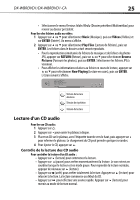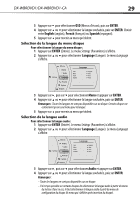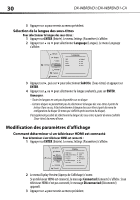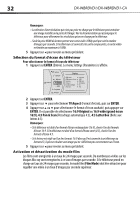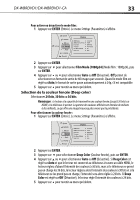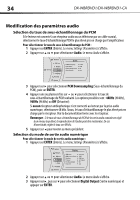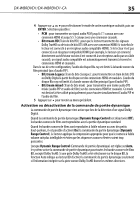Dynex DX-WBRDVD1 User Manual (French) - Page 30
Modification des paramètres d'affichage
 |
View all Dynex DX-WBRDVD1 manuals
Add to My Manuals
Save this manual to your list of manuals |
Page 30 highlights
30 DX-WBRDVD1/DX-WBRDVD1-CA 5 Appuyer sur pour revenir au menu précédent. Sélection de la langue des sous-titres Pour sélectionner la langue des sous-titres : 1 Appuyer sur ENTER (Entrée). Le menu Settings (Paramètres) s'affiche. 2 Appuyer sur ou pour sélectionner Language (Langue). Le menu Language s'affiche. BD-Live Display Audio Settings Language Parental System Network Language OSD Menu Audio Subtitle English Auto Auto None 3 Appuyer sur , puis sur pour sélectionner Subtitle (Sous-titres) et appuyer sur ENTER. 4 Appuyer sur ou pour sélectionner la langue souhaitée, puis sur ENTER. Remarques : - Toutes les langues ne sont pas disponibles sur un disque. - Certains disques ne permettent pas de sélectionner la langue des sous-titres à partir du lecteur. Dans ce cas, il faut sélectionner la langue des sous-titres à parti du menu de configuration du disque (le menu qui s'affiche après insertion du disque). Il est également possible de sélectionner la langue des sous-titres à partir du menu Subtitle (Sous-titres) du menu d'écran. Modification des paramètres d'affichage Comment déterminer si un téléviseur HDMI est connecté Pour déterminer si un téléviseur HDMI est connecté : 1 Appuyer sur ENTER (Entrée). Le menu Settings (Paramètres) s'affiche. System Network Settings BD-Live Display Audio Language Parental Display HDMI Status HDMI preferred Format Resolution TV Aspect Film Mode(1080p24) Deep Color Connected 1080P HDMI Auto 16:9 Original Off Auto 2 Le menu Display Preview (Aperçu de l'affichage) s'ouvre. Si un téléviseur HDMI est connecté, le message Connected (Connecté) s'affiche. Si un téléviseur HDMI n'est pas connecté, le message Disconnected (Déconnecté) apparaît. 3 Appuyer sur pour revenir au menu précédent.